안드로이드 최적화, 이 설정만 바꾸면 속도가 2배 빨라진다!
📋 목차
안드로이드 스마트폰이 점점 느려진다고 느껴지나요? 📱💨 오래된 기기가 아니어도 불필요한 데이터와 잘못된 설정 때문에 속도가 저하될 수 있어요. 하지만 몇 가지 설정만 최적화하면 배터리 수명 연장, 저장 공간 확보, 앱 실행 속도 향상까지 모두 해결할 수 있습니다!
오늘은 안드로이드 스마트폰을 더 빠르고, 더 오래 사용할 수 있는 최적화 방법을 소개할게요. 어렵지 않으니 차근차근 따라와 보세요! 🚀
저장 공간 정리로 속도 향상



안드로이드 스마트폰이 느려지는 주요 원인 중 하나는 저장 공간 부족이에요. 📱 저장 공간이 부족하면 앱 실행 속도가 느려지고, 시스템이 원활하게 작동하지 않을 수 있어요. 정기적으로 저장 공간을 정리하면 속도를 빠르게 유지할 수 있습니다.
📊 저장 공간 확인하는 방법
- 설정 → 저장공간으로 이동하세요.
- 앱, 사진, 동영상, 캐시 데이터 등이 차지하는 용량을 확인할 수 있어요.
- 남은 공간이 10GB 이하라면 정리가 필요합니다.
🧹 저장 공간을 확보하는 효과적인 방법
| 정리 대상 | 정리 방법 |
|---|---|
| 불필요한 앱 | 사용하지 않는 앱 삭제 (설정 → 앱 → 불필요한 앱 제거) |
| 캐시 데이터 | 앱별 캐시 삭제 (설정 → 앱 → 저장공간 → 캐시 삭제) |
| 중복 사진 & 동영상 | 파일 관리 앱 또는 구글 포토를 활용해 정리 |
| 다운로드 폴더 | 필요 없는 파일 정리 (파일 관리자 → 다운로드 폴더 확인) |
🚀 저장 공간 최적화를 위한 추가 팁
- 구글 드라이브 또는 클라우드 활용: 사진, 문서를 클라우드에 저장하면 공간을 절약할 수 있어요.
- 자동 다운로드 비활성화: 카카오톡, 텔레그램 등의 앱에서 자동 다운로드 기능을 꺼두면 저장 공간을 효율적으로 사용할 수 있어요.
- 대용량 파일 정리: 파일 관리 앱을 활용해 큰 용량의 파일을 찾아 삭제하세요.
저장 공간을 정리하면 스마트폰 속도가 눈에 띄게 빨라져요! 지금 바로 설정에서 저장 공간을 확인하고 불필요한 데이터를 정리해 보세요. 🚀
백그라운드 앱 관리하기



안드로이드 스마트폰이 느려지는 또 다른 원인은 백그라운드에서 실행되는 앱이에요. 💨 일부 앱은 사용하지 않아도 계속 실행되면서 배터리를 소모하고, RAM을 차지해 성능을 저하시킬 수 있어요. 따라서 필요 없는 백그라운드 프로세스를 정리하면 속도를 훨씬 더 빠르게 유지할 수 있습니다.
📊 현재 실행 중인 백그라운드 앱 확인 방법
- 설정 → 디바이스 케어 (또는 배터리 및 디바이스 케어) → RAM으로 이동하세요.
- 현재 백그라운드에서 실행 중인 앱 목록을 확인할 수 있어요.
- 필요 없는 앱을 선택하여 ‘중지’ 버튼을 눌러 종료하세요.
🚨 배터리와 성능을 잡아먹는 백그라운드 앱 TOP 5
| 앱 유형 | 문제점 |
|---|---|
| 소셜미디어 앱 (페이스북, 인스타그램) | 백그라운드에서 지속적으로 데이터 동기화 |
| 메신저 앱 (카카오톡, 텔레그램, 왓츠앱) | 푸시 알림 및 자동 동기화로 RAM과 배터리 소모 |
| 내비게이션 앱 (구글 지도, 카카오내비) | GPS를 계속 사용하며 배터리 소모 증가 |
| 스트리밍 앱 (유튜브, 넷플릭스, 스포티파이) | 백그라운드에서 콘텐츠를 자동으로 미리 불러옴 |
| 자동 실행되는 시스템 앱 | 불필요한 프로세스가 실행되어 RAM 점유율 증가 |
🔧 백그라운드 앱을 효과적으로 관리하는 방법
- 앱 절전 모드 활성화: 설정 → 배터리 → 앱 절전 모드에서 특정 앱을 제한
- 백그라운드 앱 실행 제한: 설정 → 개발자 옵션 → 백그라운드 프로세스 제한
- 불필요한 앱 푸시 알림 차단: 설정 → 알림 → 필요 없는 앱의 알림 비활성화
- 자동 실행 차단: 일부 스마트폰은 앱 자동 실행 차단 기능을 제공하므로 활용하면 좋아요.
💡 추가 최적화 팁
- 필요 없는 앱 삭제: 한 번도 사용하지 않은 앱이라면 과감하게 삭제하세요.
- 배경 데이터 제한: 설정 → 네트워크 → 데이터 사용 → 특정 앱의 배경 데이터 제한
- 절전 모드 활용: 필요할 때 절전 모드를 활성화하면 불필요한 프로세스를 자동으로 차단할 수 있어요.
백그라운드 앱을 정리하면 스마트폰 속도가 훨씬 빨라지고 배터리도 오래 사용할 수 있어요! 지금 바로 설정에서 백그라운드 앱을 관리해 보세요. 🚀
개발자 옵션을 활용한 성능 최적화

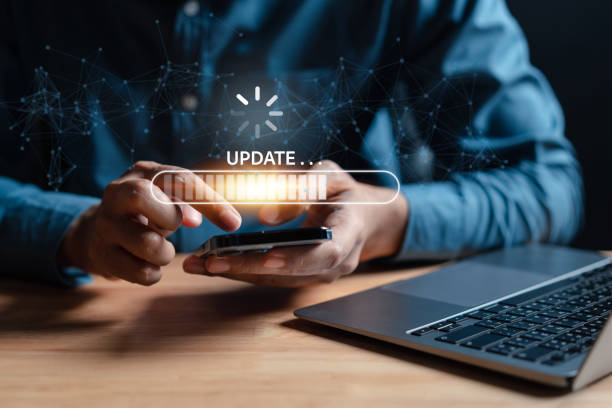
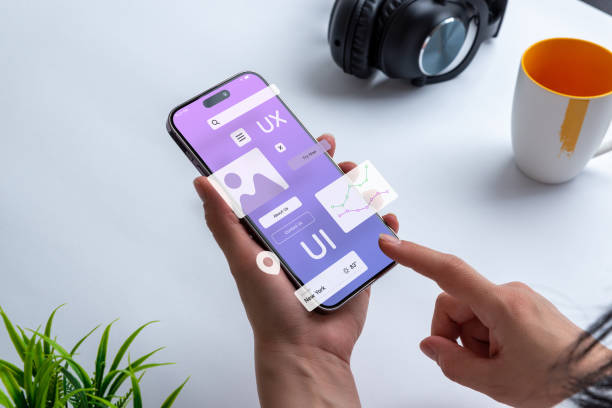
안드로이드 스마트폰의 숨겨진 성능 향상 기능을 알고 있나요? 🛠️ 개발자 옵션을 활성화하면 애니메이션 속도 조절, 백그라운드 프로세스 제한, GPU 렌더링 강화 등을 통해 성능을 극대화할 수 있어요.
📲 개발자 옵션 활성화 방법
- 설정 → 휴대전화 정보 (또는 디바이스 정보)로 이동하세요.
- 소프트웨어 정보 → 빌드 번호를 연속으로 7번 탭하세요.
- 잠금 해제 후 "개발자 모드가 활성화되었습니다."라는 메시지가 나타납니다.
- 이제 설정에서 개발자 옵션 메뉴를 찾을 수 있어요!
🚀 개발자 옵션으로 성능 향상시키는 방법
| 설정 항목 | 설정 방법 |
|---|---|
| 애니메이션 속도 조절 | 윈도우 애니메이션, 전환 애니메이션, 애니메이터 길이를 0.5배 또는 끔으로 설정 |
| 백그라운드 프로세스 제한 | 불필요한 앱이 실행되지 않도록 "백그라운드 프로세스 제한"을 3~4개로 설정 |
| GPU 렌더링 강제 사용 | "GPU 렌더링 강제 사용"을 활성화해 그래픽 성능 향상 |
| HW 오버레이 사용 안 함 | GPU가 항상 렌더링을 담당하도록 설정해 그래픽 부드러움 증가 |
| 최대 백그라운드 프로세스 수 조절 | "표준 제한"에서 "최대 4개 프로세스"로 설정해 불필요한 리소스 사용 방지 |
💡 추가 성능 최적화 팁
- 앱 절전 모드 활용: 백그라운드에서 실행되는 앱이 배터리를 소모하지 않도록 절전 모드 설정
- 자동 동기화 끄기: 사용하지 않는 계정의 자동 동기화를 비활성화하면 CPU 점유율이 낮아짐
- 불필요한 애니메이션 비활성화: 시각적 효과를 줄이면 앱 실행 속도가 향상됨
개발자 옵션을 활용하면 별도의 앱 설치 없이도 안드로이드 성능을 극대화할 수 있어요! 지금 바로 설정에서 활성화해 보세요. 🚀📱
배터리 최적화 설정



안드로이드 스마트폰을 오래 사용하려면 배터리 최적화가 필수예요. 🔋 불필요한 프로세스를 줄이고, 배터리 소모가 많은 기능을 제한하면 배터리 지속 시간이 30% 이상 증가할 수 있어요.
📊 배터리 사용량 확인하는 방법
- 설정 → 배터리 및 디바이스 케어 (또는 배터리)로 이동하세요.
- 배터리를 많이 소모하는 앱과 기능을 확인할 수 있어요.
- 특정 앱이 과도하게 배터리를 사용하고 있다면 절전 모드 또는 제한을 적용하세요.
⚙️ 배터리 절약을 위한 필수 설정
| 설정 항목 | 설정 방법 |
|---|---|
| 배터리 최적화 | 설정 → 배터리 → 배터리 사용량 → 배터리 최적화 활성화 |
| 앱별 배터리 제한 | 설정 → 배터리 → 특정 앱 선택 → 백그라운드 실행 제한 |
| 디스플레이 절전 | 설정 → 디스플레이 → 자동 밝기 및 다크 모드 활성화 |
| 5G 절전 모드 | 설정 → 네트워크 → 5G 자동 연결 해제 |
| 절전 모드 | 설정 → 배터리 → 절전 모드 활성화 |
💡 추가 배터리 절약 팁
- 위치 서비스 최소화: 필요할 때만 위치 서비스를 활성화하면 배터리 지속 시간이 늘어남.
- Wi-Fi 및 블루투스 자동 검색 끄기: 설정 → 네트워크 → 자동 검색 비활성화
- 애니메이션 효과 줄이기: 개발자 옵션에서 애니메이션 배율을 0.5x 또는 끄기로 설정
배터리 최적화 설정을 하면 충전 없이도 스마트폰을 훨씬 더 오래 사용할 수 있어요! 지금 바로 설정에서 배터리 절약 기능을 활성화해 보세요. ⚡📱
소프트웨어 업데이트와 보안 최적화



안드로이드 스마트폰의 성능을 유지하려면 소프트웨어 업데이트가 필수예요. 📲 최신 업데이트는 버그 수정, 보안 패치, 성능 최적화를 포함하고 있기 때문에 정기적으로 업데이트해야 합니다.
🔄 소프트웨어 업데이트 확인 방법
- 설정 → 소프트웨어 업데이트로 이동하세요.
- 업데이트 확인을 눌러 최신 버전이 있는지 확인합니다.
- 업데이트가 있다면 Wi-Fi 환경에서 다운로드 후 설치하세요.
🔐 보안 업데이트가 중요한 이유
| 보안 업데이트 기능 | 기대 효과 |
|---|---|
| 악성코드 차단 | 최신 보안 패치를 적용해 바이러스 및 해킹 예방 |
| 앱 보안 강화 | 안전하지 않은 앱을 실행하지 않도록 차단 |
| 시스템 성능 향상 | 최적화된 코드로 스마트폰 속도를 높임 |
| 배터리 성능 개선 | 배터리 관리 최적화로 지속 시간을 연장 |
⚙️ 자동 업데이트 설정 방법
- 설정 → 소프트웨어 업데이트 → 자동 업데이트를 활성화하세요.
- 보안 패치 자동 설치 옵션을 켜두면 최신 보안 업데이트가 자동으로 적용됩니다.
- 업데이트 전 중요 데이터는 백업하는 것이 안전합니다.
💡 보안을 강화하는 추가 팁
- 출처를 알 수 없는 앱 설치 차단: 설정 → 보안 → 알 수 없는 앱 설치 금지
- Google Play 프로텍트 활성화: 설정 → 보안 → Google Play 프로텍트 실행
- 강력한 비밀번호 사용: 계정 보안을 위해 비밀번호를 정기적으로 변경하세요.
정기적인 소프트웨어 및 보안 업데이트만으로도 스마트폰의 성능과 안전성을 유지할 수 있어요! 지금 바로 업데이트를 확인해 보세요. 🔄🔒
네트워크 설정 최적화



안드로이드 스마트폰의 속도가 느려지는 원인 중 하나는 네트워크 연결 문제예요. 📶 인터넷이 원활하지 않으면 웹 브라우징, 앱 실행, 영상 스트리밍 등이 버벅일 수 있어요. Wi-Fi, 모바일 데이터, 블루투스 등의 설정을 최적화하면 속도를 더욱 빠르게 유지할 수 있습니다.
📡 인터넷 속도를 높이는 기본 설정
- Wi-Fi & 모바일 데이터 최적화: 설정 → 네트워크 → Wi-Fi 및 모바일 데이터 → 불필요한 네트워크 자동 연결 해제
- Wi-Fi 5GHz 우선 연결: 5GHz 주파수를 지원하는 Wi-Fi를 사용하면 속도가 향상됩니다.
- 네트워크 캐시 삭제: 설정 → 네트워크 → 네트워크 초기화 후 다시 연결
🚀 네트워크 최적화를 위한 고급 설정
| 설정 항목 | 설정 방법 |
|---|---|
| DNS 변경 | 설정 → 네트워크 → 개인 DNS 사용 (1.1.1.1 또는 8.8.8.8 추천) |
| 네트워크 초기화 | 설정 → 일반 관리 → 초기화 → 네트워크 설정 초기화 |
| Wi-Fi 자동 연결 해제 | 설정 → Wi-Fi → "자동 연결 해제" 활성화 |
| 배터리 절약을 위한 5G 제한 | 설정 → 네트워크 → 5G 자동 연결 해제 |
💡 추가 네트워크 속도 향상 팁
- 라우터 재부팅: Wi-Fi가 느릴 때는 공유기를 껐다 켜는 것이 가장 효과적입니다.
- 사용하지 않는 앱의 데이터 제한: 설정 → 데이터 사용량 → 특정 앱의 백그라운드 데이터 차단
- VPN 사용 시 속도 저하 확인: VPN을 사용할 경우 인터넷 속도가 느려질 수 있으므로 필요할 때만 활성화
네트워크 설정을 최적화하면 인터넷 속도가 더욱 빨라지고, 데이터 소모도 줄일 수 있어요! 지금 바로 설정을 점검해 보세요. 📶⚡
안드로이드 최적화 관련 자주 묻는 질문 (FAQ)
🔎 안드로이드 최적화에 대한 궁금증 해결!
Q1. 스마트폰 속도가 갑자기 느려졌어요. 가장 먼저 해야 할 일은?
A. 먼저 저장 공간을 확인하고, 불필요한 앱과 캐시를 삭제하세요. 백그라운드에서 실행되는 앱을 정리하고, 필요하면 소프트웨어 업데이트도 진행하는 것이 좋아요.
Q2. 백그라운드 앱을 모두 종료하는 것이 스마트폰 속도에 도움이 되나요?
A. 아니요! 안드로이드는 백그라운드 앱을 자동으로 관리하기 때문에 모든 앱을 강제 종료하면 오히려 성능이 저하될 수 있어요. 대신 자주 사용하지 않는 앱만 종료하는 것이 좋습니다.
Q3. 개발자 옵션을 활성화하면 스마트폰이 더 빨라지나요?
A. 네! 개발자 옵션에서 애니메이션 속도를 줄이고, 백그라운드 프로세스를 제한하면 스마트폰이 더욱 부드럽고 빠르게 작동해요.
Q4. 배터리를 오래 사용하려면 어떤 설정이 필요할까요?
A. 배터리 최적화 기능을 활성화하고, 불필요한 앱의 백그라운드 실행을 제한하세요. 또한, 자동 밝기 설정, 5G 절전 모드 등을 적용하면 배터리를 더 오래 사용할 수 있습니다.
Q5. Wi-Fi가 자꾸 끊기거나 느려지는 이유는?
A. 공유기의 위치를 조정하고, Wi-Fi 5GHz 주파수를 우선적으로 사용하세요. 또한, 네트워크 설정을 초기화하면 연결 문제가 해결될 수 있습니다.
Q6. 스마트폰이 너무 뜨거워져요. 어떻게 해결할 수 있나요?
A. 발열을 줄이려면 고성능 게임 실행 후 백그라운드 앱을 종료하고, 고속 충전 중에는 사용을 자제하세요. 개발자 옵션에서 "HW 오버레이 사용 안 함"을 활성화하면 발열을 줄일 수 있습니다.
Q7. 안드로이드 시스템 업데이트를 꼭 해야 하나요?
A. 네! 최신 업데이트는 보안 패치, 성능 개선, 버그 수정이 포함되므로 반드시 업데이트하는 것이 좋아요.
Q8. 스마트폰 초기화 없이 최적화할 수 있는 방법은?
A. 네, 초기화 없이도 저장 공간 정리, 배터리 최적화, 네트워크 설정 최적화 등을 통해 속도를 향상할 수 있습니다.
'IT 디지털' 카테고리의 다른 글
| 스마트폰 데이터 백업 완벽 가이드! 사진, 연락처, 앱까지 안전하게 (0) | 2025.03.15 |
|---|---|
| 공기계 200% 활용하는 꿀팁! 버리지 말고 이렇게 쓰세요 (0) | 2025.03.15 |
| 스마트폰 저장 공간 부족? 간단한 정리만으로 10GB 확보! (0) | 2025.03.15 |
| 아이폰 배터리 성능, 이렇게 관리하면 2배 오래 간다! (0) | 2025.03.15 |
| 스마트폰 배터리, 이렇게 쓰면 2배 오래 간다! (0) | 2025.03.15 |




댓글